
电脑卡顿反应慢怎么处理(电脑卡顿及反应慢处理方法大全),电脑是我们日常生活不可或缺的工具之一,但有时候电脑会出现卡顿和反应慢的情况,这给我们的使用带来了很大的困...
电脑卡顿反应慢怎么处理,电脑是我们日常生活不可或缺的工具之一,但有时候电脑会出现卡顿和反应慢的情况,这给我们的使用带来了很大的困扰。那么,面对电脑卡顿和反应慢的问题,我们应该如何处理呢?接下来,我将详细介绍几种处理方法。
1. 清理垃圾文件
垃圾文件的堆积会占用电脑的硬盘空间,并且会降低系统的运行速度。因此,我们可以使用系统自带的磁盘清理工具或者第三方清理工具来清理垃圾文件。这样可以释放硬盘空间,提升系统的运行速度。
2. 关闭不必要的启动项
在电脑启动时,会加载很多不必要的程序,这些程序会占用系统资源,导致电脑卡顿和反应慢。我们可以通过系统自带的任务管理器或者第三方的启动项管理工具来关闭不必要的启动项,从而提升系统的运行速度。
3. 更新驱动程序
驱动程序是电脑硬件和操作系统之间的桥梁,如果驱动程序过时或者冲突,就会导致电脑卡顿和反应慢。因此,我们应该定期检查驱动程序并及时更新。可以通过访问硬件厂商的官网来下载最新的驱动程序,或者使用第三方的驱动程序更新工具。
4. 安装杀毒软件
电脑感染病毒或者恶意软件也会导致电脑卡顿和反应慢。因此,我们应该安装可靠的杀毒软件,并定期对电脑进行全盘扫描。同时,还要注意不要随意下载和安装来路不明的软件,以免给电脑带来安全隐患。
5. 增加内存和硬盘容量
如果电脑内存和硬盘容量不足,也会导致电脑卡顿和反应慢。我们可以根据自己的需要,升级内存或者更换更大容量的硬盘。这样可以提高电脑的运行速度,减少卡顿和反应慢的问题。
6. 优化系统设置
调整一些系统设置也可以提升电脑的运行速度。例如,可以关闭一些不必要的视觉效果,降低系统的负担;可以调整电脑的电源管理方案,以便更好地平衡性能和功耗。
7. 进行系统维护
定期进行系统维护也是保持电脑正常运行的重要一环。我们可以使用系统自带的磁盘碎片整理工具来整理硬盘碎片,提高硬盘的读写速度;可以定期进行系统备份,以防止数据丢失;可以定期进行系统更新,以获取最新的功能和修复漏洞。
总结
电脑卡顿反应慢怎么处理,电脑卡顿和反应慢的问题是很常见的,但我们可以通过清理垃圾文件、关闭不必要的启动项、更新驱动程序、安装杀毒软件、增加内存和硬盘容量、优化系统设置以及进行系统维护来解决这些问题。希望以上方法对大家有所帮助。
 肾虚的表现症状有哪些(肾虚的表现症状有哪些腰疼)
肾虚的表现症状有哪些(肾虚的表现症状有哪些腰疼)
 逸剑风云决任务百味馄饨在哪接取(逸剑风云决姑苏城在哪)
逸剑风云决任务百味馄饨在哪接取(逸剑风云决姑苏城在哪)
 巴黎地铁爆炸案事件的时间和影响介绍(巴黎地铁爆炸案事件的时间和影响介绍)
巴黎地铁爆炸案事件的时间和影响介绍(巴黎地铁爆炸案事件的时间和影响介绍)
 妮维雅是哪个集团的?妮维雅是什么牌子的,出自哪里的?
妮维雅是哪个集团的?妮维雅是什么牌子的,出自哪里的?
 赵普个人资料简介
赵普个人资料简介
 菠萝泡的盐水下次还能用吗泡菠萝的盐水可以二次使用吗(菠萝泡盐水两天还能吃吗)
菠萝泡的盐水下次还能用吗泡菠萝的盐水可以二次使用吗(菠萝泡盐水两天还能吃吗)
菠萝是比较受欢迎的一种水果,它含有多种营养成分,适量食用对身体有一定的好处,很多人...
 借呗无力还款最佳处理方法,无力偿还会被拘留吗?
借呗无力还款最佳处理方法,无力偿还会被拘留吗?
借呗无力还款最佳处理方法,无力偿还会被拘留吗?一般情况下,因支付宝借呗或信用卡逾期...
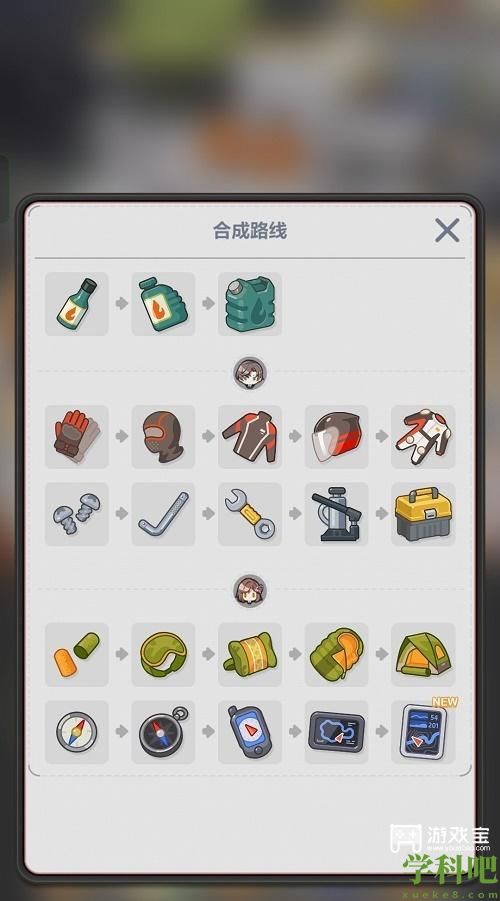 未定事件簿疾速怦然合成路线是什么 未定事件簿疾速怦然合成路线攻略
未定事件簿疾速怦然合成路线是什么 未定事件簿疾速怦然合成路线攻略
未定事件簿疾速怦然有三个道具需要合成,每提交任务时都需要新的道具,小编带来未定事件...
 极道:领略极速驰骋的无尽快感
极道:领略极速驰骋的无尽快感
随着智能手机的普及,APP应用开始逐渐成为人们生活中不可或缺的一部分。每天,我们都可以...
 逸剑风云决任务甘泉村庆功在哪接取(逸剑风云决任务甘泉村庆功在哪接取)
逸剑风云决任务甘泉村庆功在哪接取(逸剑风云决任务甘泉村庆功在哪接取)
《甘泉村庆功》是《逸剑风云决》的一条支线任务,可以让玩家获取各种奖励来更好的完成主...